(KB4494441) (KB4497934) Windows 10 업데이트 오류 0X80070003
Category : Computer Tip's/OSDate : 2019. 5. 18. 16:15
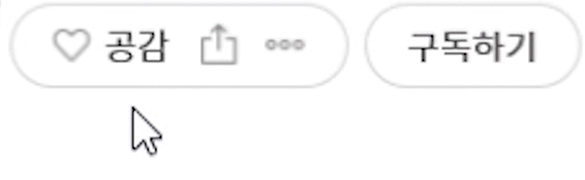
728x90
반응형

Windows 10 업데이트 오류코드0X80070003
KB4494441 2019년 5월 14일 패치
KB4497934 도 마찬가지임~
에서 생겼던 오류를 다음과 같은 방법으로 해결하였다.
일단 오류가 생기면,
이렇게 업데이트가 완료 되지 않는다.
업데이트 DB가 문제가 생긴것으로 생각되어서 이것 저것 하다 보니 해결되었다.
1. 업데이트 임시 저장소 제거
- 화면의 왼쪽 하단 모서리의 오른쪽 마우스 클릭 하여 “실행”을 클릭 합니다. (단축키: Windows Key + X)
- services.msc를 입력하고 확인을 누릅니다.
- 서비스 창에서 아래의 서비스 항목들을 각각 더블 클릭하여 중지 버튼을 눌러 서비스 상태를 중지 하고,적용 및 확인을 누릅니다.
Background Intelligent Transfer Service
Cryptographic Services
Windows Updates - C:\Windows로 이동하여 SoftwareDistribution 폴더를 삭제합니다.
- C:\Windows\System32로 이동하여catroot2 폴더를 삭제합니다.
- 서비스 창에서 중지한 서비스 세 가지를 더블 클릭 후, 각각 시작 버튼을 눌러 서비스를 시작 합니다.
2. Windows 구성 요소 저장소에서 파일 손상 검사
- [Windows 로고 키+X]누른 후 “명령 프롬프트(관리자 권한)"을 클릭 합니다.
- 아래 명령어 입력 후 엔터 합니다. (입력이 어려운 경우 명령어 복사 후 명령 프롬프트에 마우스 우 클릭 "붙여 넣기" 클릭 합니다. )
Dism /online /cleanup-image /restorehealth - PC에 따라 완료되는 시간이 오래 소요될 수 있습니다.
- 이 후 다음 명령을 이용하여 시스템 검사를 시도 합니다.
sfc /scannow - 시스템 파일에 문제가 있는지를 탐색하며, 복구가 가능한 부분은 복구가 진행이 됩니다.
- 검사가 100% 완료가 되면, 결과 메시지를 확인합니다.
3. 업데이트 오류 수정 패치 파일 실행
윈도우업데이트 수정.diagcab
다운로드
WindowsUpdateDiagnostic.diagcab
다운로드
4. 디스크 정리 -> 시스템 파일 정리 를 통해서 기존의 윈도우 업데이트 파일들을 정리해준다.
5. 이 모든게 완료 되면 재부팅 한다.
6. 다운로드 형태의 업데이트 오류를 방지하기 위해 수동 설치 파일로 설치 한다.
카탈로그에서 오류난 설치파일을 검색
https://stlucifel.tistory.com/193 참고
7. 설치하게 되면 문제없이 업데이트 된다.
728x90
반응형
'Computer Tip's > OS' 카테고리의 다른 글
| Windows 10 Version 1903 KB4515384 업데이트 0x80070003 실패 해결 (0) | 2019.09.13 |
|---|---|
| PatchCache 폴더 삭제해서 SSD용량 늘리기 (0) | 2019.05.18 |
| Windows Update 오류시 수동으로 받는 방법 (0) | 2019.05.18 |
| 윈도우 10 창 전환기 최근활동(최근기록) 삭제-남기지 않기 (0) | 2018.10.27 |
| Windows 10 TouchEn Key 키보드 보안 오류(0X241) by 부산은행 (15) | 2018.06.29 |





